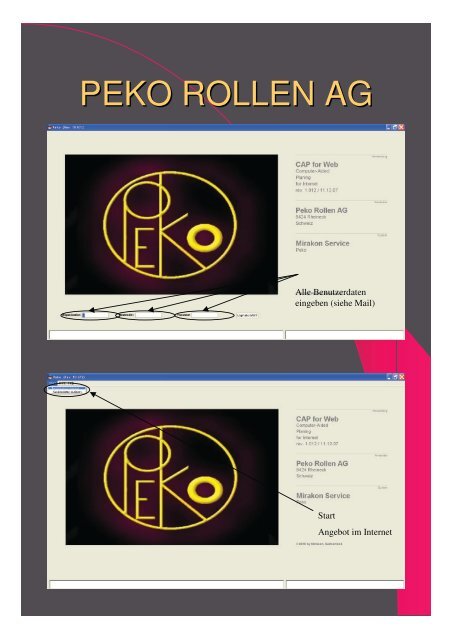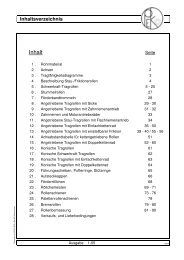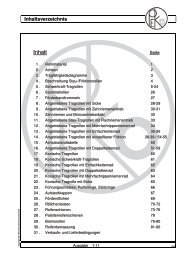Anleitung zum PEKO-Konfigurator - Peko Rollen Peter Köppel AG
Anleitung zum PEKO-Konfigurator - Peko Rollen Peter Köppel AG
Anleitung zum PEKO-Konfigurator - Peko Rollen Peter Köppel AG
Erfolgreiche ePaper selbst erstellen
Machen Sie aus Ihren PDF Publikationen ein blätterbares Flipbook mit unserer einzigartigen Google optimierten e-Paper Software.
<strong>PEKO</strong> ROLLEN <strong>AG</strong><br />
Alle Benutzerdaten<br />
eingeben (siehe Mail)<br />
Start<br />
Angebot im Internet
<strong>PEKO</strong> ROLLEN <strong>AG</strong><br />
Angebot<br />
neu Anlegen<br />
drücken<br />
Produkt auswählen
<strong>PEKO</strong> ROLLEN <strong>AG</strong><br />
<strong>Rollen</strong>typ auswählen<br />
Und Button „Weiter“ drücken<br />
Rohr mit Wandstärke und<br />
Material auswählen
<strong>PEKO</strong> ROLLEN <strong>AG</strong><br />
Lager auswählen<br />
Und Button „Weiter“ drücken<br />
Achse auswählen und<br />
Button „Weiter“ drücken
<strong>PEKO</strong> ROLLEN <strong>AG</strong><br />
Achsausführung auswählen<br />
Und Button „Weiter“ drücken
<strong>PEKO</strong> ROLLEN <strong>AG</strong><br />
oder<br />
Button „Angebot bilden“ drücken<br />
Zum eine neue Position einzufügen<br />
„Positionen“ drücken und anschliessend<br />
„Einfügen“ .
<strong>PEKO</strong> ROLLEN <strong>AG</strong><br />
Alle Angaben kontrollieren<br />
und auf „Bestellung senden“ drücken<br />
Sie können beim Feld<br />
„Bemerkungen zur Bestellung“<br />
Angaben machen.<br />
„Bestellung Bilden“ drücken<br />
Mit „Esc“ zurück<br />
„<strong>AG</strong>B“ einsehen<br />
„Bestellung senden“drücken
<strong>PEKO</strong> ROLLEN <strong>AG</strong><br />
Sie sehen die Sende-<br />
Bestätigung